Victoria: jak používat program z Windows?
Všechny součásti počítače, včetně pevných disků, mají tendenci selhat nebo být poškozeny. V takových případech může být nutné obnovit pevný disk, a to opravdu pomocí softwaru. Díky jeho použití můžete pečlivě zkontrolovat disk, opravit všechny nepodstatné poruchy.
Vzhledem k tomu, že velké množství uživatelů využívá počítače a notebooky pro každodenní účely, je to prokázáno mnoholetou praxí a postačuje pro produktivní práci po dlouhou dobu. Je možné občas zkontrolovat chyby na pevném disku a opravit je, čímž se prodlužuje výkon vašeho zařízení? Ano, je to možné, ale musíte použít speciální program - Victoria.
Co to je?
Victoria je program určený k analýze pevného disku. Za prvé stojí za zmínku, že byl vytvořen předním odborníkem z Běloruska. Je zdarma a snadno se stáhne na webu. Rozlišuje širokou škálu funkcí a jednoduchý design. Vývoj je vhodný jak pro začátečníky, tak i pro profesionály. Jak používat Victoria? Tato otázka stojí za to číst podrobněji.
Pro které OS je program vhodný?
Victoria provozuje všechny verze Windows, včetně nejoblíbenějších systémů Windows XP / 7/8/10 a podporuje jak 32bitové, tak 64bitové platformy. Než se naučíte, jak používat Victoria 4.46 a jeho další verze, potřebujete vědět účel tohoto nástroje.
Hlavní účel
Program byl vyvinut pro testování různých jednotek, jako jsou HDD, flash, pole RAID. Poskytuje také příležitost skrýt povrchové vady pevného disku, pokud je to možné. V tomto případě je pevný disk "Victoria" schopen kontrolovat v určitou dobu a můžete rychle a snadno vyřešit všechny problémy s technickým zařízením.
Režimy programu
Než použijete Victoria ze systému Windows, musíte se dozvědět o jeho funkčnosti. Utility má několik režimů provozu:
- API. Používá se nástroje Windows.
- Režim offline pomocí portů.
Pokud mluvíme o prvním režimu, pak je to hlavní a má celou škálu možností. Jeho hlavní výhodou je jednoduchost a pohodlí. Proto jej často používají nezkušení uživatelé.
Pokud mluvíme o druhém režimu, pak je více určen pro odborníky. Díky tomu můžete získat nejpřesnější údaje a provést vysoce kvalitní diagnostiku externího a interního pevného disku. Tento režim obsahuje také rozsáhlou sadu nástrojů pro obnovu.
Funkčnost programu
Než začnete používat program Victoria 3.51, měli byste také zjistit, o čem je prezentovaný nástroj schopen. Její oficiální webová stránka říká, že umožňuje:
- zrychlit výkon osobního počítače;
- obnovit stabilní připojení OS a jednotlivých programů.
K dosažení takových významných výsledků zařízení příznivě ovlivňuje HDD a zaručuje:
- náhrada poškozených sektorů pevného disku za zálohované.
- odstranění poškozených míst.
- opravy poškozených oblastí.
Jeden program tedy dokáže obnovit výkon celého pohonu a prodloužit jeho životnost.
Systémové nástroje pro restaurátorské práce
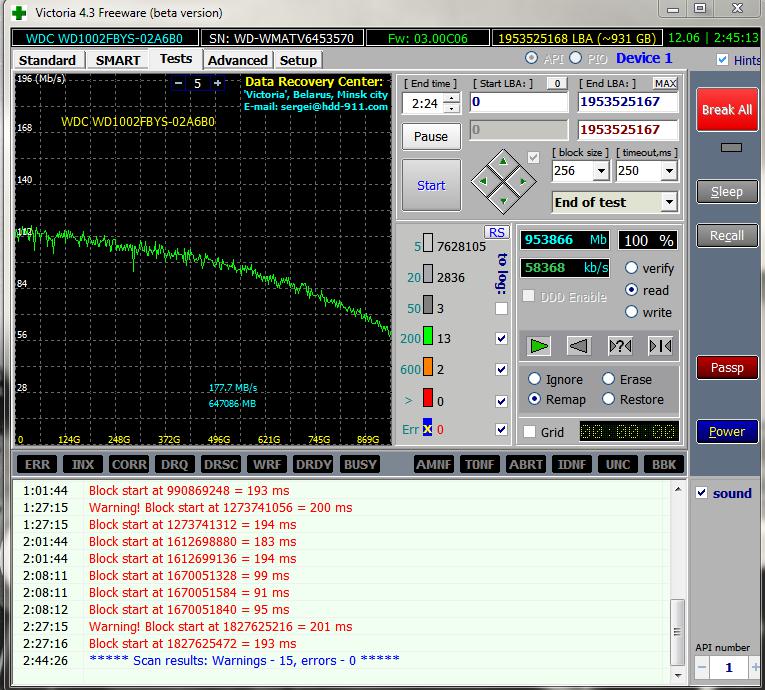
Nemusíte ani potřebovat vědět, jak používat Victoria, pokud používáte obvyklé nástroje pro obnovu, operační systém nahradí všechny poškozené sektory zálohovanými, ale tato metoda má některé nevýhody:
- Pracuje s aktivní hlasitostí a pouze v režimu DOS.
- Nedává uživateli komplexní informace.
- Neumožňuje vám zvolit vlastní metodu řešení potíží.
Ano, Bill Gates má vynikající operační systém, ale přemýšlejte o tom, kolik standardních programů jste nahradili jinými, které jsou pro vás výhodnější. Například Internet Explorer, poznámkový blok nebo průzkumník. To je důvod, proč stojí za kontrolu, obnovení pomocí popsaného nástroje. Proto bude užitečné vědět, jak používat program Victoria.
Práce s prezentovaným nástrojem
První věc, kterou je třeba objasnit, je, že hlavním jazykem nástroje je angličtina. Samozřejmě na webu najdete ruské jazykové verze programu. Stáhněte si nejnovější verzi nástroje, nainstalujte a poté zjistěte, jak používat program Victoria HDD 4.47 rus.
Stáhněte a spusťte program.
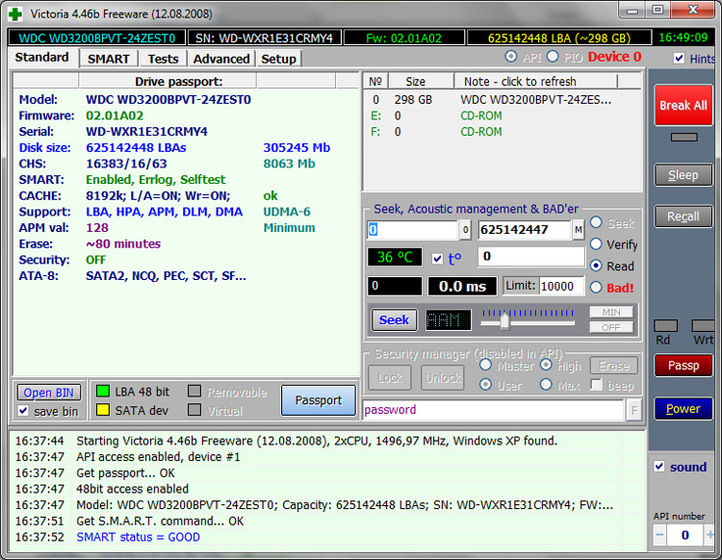
Před použitím služby Victoria je nutné ji najít na internetu. Vyberte spolehlivý web, stáhněte si nástroj na osobním počítači. Program se liší tím, že nepotřebuje instalaci, má formu archivu. Rozbalte produkt, jděte dovnitř a uvidíte soubor vcr447.exe. Pokud chcete, můžete si na pracovní ploše vytvořit zkratku. Spusťte program dále, ale pouze jménem správce. Jak to udělat? Klepněte na ikonu programu pravým tlačítkem myši a vyberte položku Spustit jako správce.
Před otevřením programu se zvýrazní několik oken:
- Neznámá chyba.
- Ovladač PortTalk není nainstalován.
- Neplatná rukojeť.
Nebojte se, je to jednoduchá výzva pro odborníky, kteří provádějí opravy osobních počítačů. Toto je varování, že neexistují ovladače pro interakci s porty. Stačí kliknout na "OK" všude a vše se spustí.
Začínáme s programem
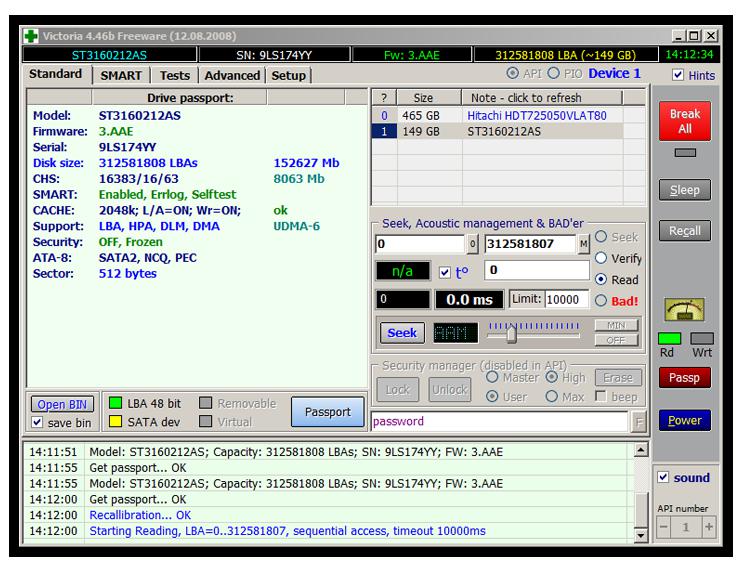
Zajímalo by mě, jak používat Victoria 4.47 nebo jinou verzi? Potom začněte dělat následující:
- Otevřete GUI programu, budete muset jít do pole Standart. Vpravo uvidíte všechny připojené pevné disky, procházet seznam a vybrat ten, který chcete zkontrolovat. Nezáleží na tom, zda máte jednu, klikněte na ni a všechny informace o ní se zobrazí vlevo.
- Nyní přejděte na možnost Smart a klikněte na Get Smart. Objeví se znak, který zobrazuje dvacet čtyři dva parametrů zařízení. Data jsou zaznamenávána od prvního dne používání jednotky a program čte potřebné informace ze samotného systému.
- Podívejte se na pátý sloupec ve sloupci Zdraví. Pokud vidíte zelené kruhy, znamená to, že odvětví je ve výborném stavu. Žlutý odstín - ukazatele na normální úrovni, ale ne všechny. Červené kruhy naznačují, že některé parametry jsou nepřijatelné.
- Také stojí za to mluvit o sloupci Raw, kde můžete vidět počet poškozených sektorů pevného disku.
Jděte na testy
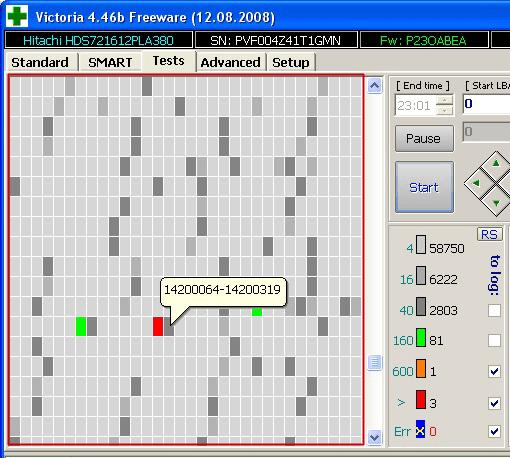
Už víme, jak nejprve použít Victoria, ale co dělat dál? Nyní po výše uvedených manipulacích musíte jít na kartu Test. Princip testování pevného disku je založen na měření délky času od přijetí požadavku na odpověď ze sektorů - každý zvlášť. Proces skenování pevného disku vyhodnocuje všechny kontrolované sektory a prostřednictvím grafické komponenty zobrazuje problémové oblasti označující je jako barevné obdélníky.
Klastry jsou namalovány v určité barvě, ale co to znamenají?
- Šedá. Klastry jsou dobře čitelné.
- Zelená. Odpověď jde trochu déle, ale mají dobrý stav.
- Orange. Čtení je pomalé. Tyto sektory brání funkčnosti celého disku. Ano, jsou nyní pracovníci, ale brzy se stanou zbytečnými. Jejich počet by neměl být více než padesát kusů.
- Červená Sektory jsou poškozené, nemohou být považovány, natož obnoveny. Pokud existují takovéto oblasti, budete muset přemýšlet o výměně pevného disku.
- Modrá s křížem. Proces čtení sektorů způsobuje selhání. Informace nejsou obnovitelné. Taková odvětví vyžadují opětovné rozdělení tak, aby je pevný disk nepoužíval v jejich práci. To se provede jednoduše, budete muset použít režim "REMAP".
Režimy režimu budou aplikovány pouze na ty zóny, před kterými zaškrtnete. Než použijete Victoria 3.5 dále, ujistěte se, že jste zaškrtli všechna políčka. Nyní můžete mluvit o další fázi pracovních režimů.
Provozní režimy
Program má čtyři hlavní provozní režimy:
- Ignorovat. Jedná se o standardní diagnostiku pevného disku bez dalšího vlivu na poškozené zóny.
- Remap. Jedná se o nahrazení poškozených oblastí pro zálohování.
- Obnovit. Tento program je obnovení poškozených oblastí, které jsou předmětem obnovy.
- Vymazat. Toto je přepis poškozených oblastí. Tato možnost je účinná, pokud jsou zaznamenány špatné bloky softwaru, zvláště pokud je jejich velký počet a je požadována nejvyšší míra obnovy. Po uplatnění tohoto režimu budou informace vymazány. Při použití uvedené funkce se všechna data vymažou.
Druhý režim by měl být použit pouze tehdy, když předchozí dvě neprinesou žádné výsledky, ale nejprve uloží všechny informace, které jsou na jednotce.
Co jsou tyto záložní sektory?
Operačnímu systému je vždy přidělen zálohovací prostor. Toto je obvykle nejpomalejší část řádově 8% v centrální části pevného disku. Pokud jsou rozbité zóny, systém přenese informace do záložní části. To se provádí, když je aktivována kontrola chyb na pevném disku pomocí standardních nástrojů OS nebo pomocí jiného softwaru.
Začneme diagnózu
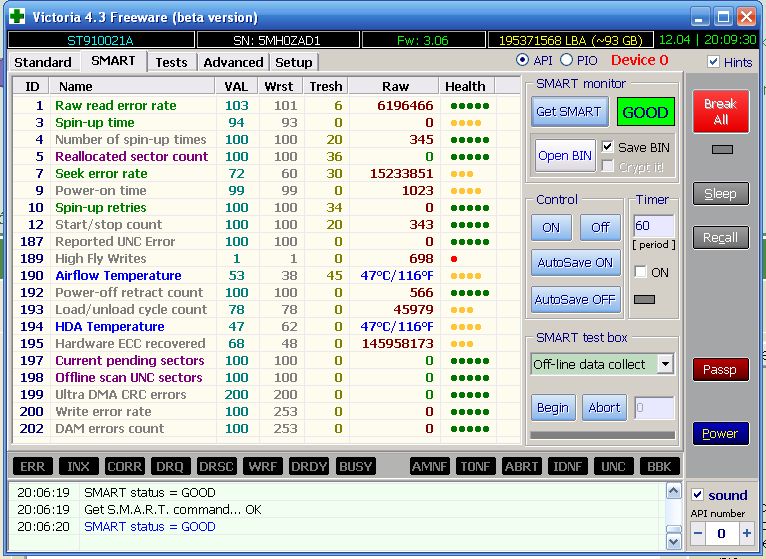
Již víte, jak používat program Victoria 4.46 b, nyní byste se měli naučit poslední část. Po výběru režimu zaškrtněte příslušná políčka, klikněte na tlačítko Start. Při prvním použití je lepší nezměnit výchozí nastavení. V takovém případě dojde k obvyklé diagnostice, ale na poškozené oblasti nebude aplikována žádná akce.
Důležitý fakt! Pokud budete dodržovat přesné pokyny, vše je hotovo, ale neděje se nic, pak to může být způsobeno tím, že jste nejprve zaškrtli pevný disk na kartě Standart. V takové situaci se vráťte a udělejte to!
Diagnostický proces můžete pozorovat vizuálně. V počátečních verzích nástroje byly kontrolované oddíly zobrazeny ve formě mřížky, nicméně taková reprezentace přetížila procesor, a to i v případě, že je pevný disk s impozantní velikostí. Proto bylo počínaje verzí 4.47 rozhodnuto použít plán. Po zahájení diagnózy to uvidíte. Navíc ve všech verzích je možné jej deaktivovat zrušením výběru mřížky.
Nezapomeňte! Testovací proces trvá dlouhou dobu, vše závisí na vaší jednotce. Během provádění testů se nedoporučuje používat počítač, protože indikátory nemusí být zcela správné.
Zde je návod, jak používat Victoria 3.52 a jiné verze. V tom nejsou žádné potíže.
Jak spustit program z BIOSu?
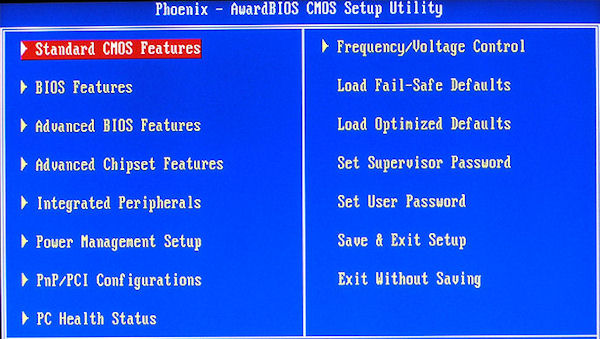
Nejprve je třeba stáhnout program, nejlépe verze 3.5, je ideální pro diagnostiku celého systému. Napájejte obraz ISO na disk CD nebo USB. Můžete to udělat například pomocí programu SCDwriter. Chcete-li vypálit obraz, proveďte následující kroky: Vyberte kartu "Disk", poté položku "Burn ISO-image" a vyberte obrázek programu, který byl stažen dříve.
Nyní musíte zadat systém BIOS. Restartujte počítač a okamžitě stiskněte tlačítko DEL nebo F2 a poté odpojte boot z disku. Jak to udělat?
- Přejděte na položku Pokročilé funkce a vyhledejte kartu Zaváděcí sekvence.
- Odkryjte první boot z jednotky CD / DVD.
Nyní ukončete systém BIOS, ale předem uložte všechny změny pomocí nastavení Uložit a ukončit. Pokud je vše správně provedeno, pak místo operačního systému bude program načten, pak se vše provede, jak je popsáno výše. Zde je způsob, jak používat Victoria z BIOSu. V tom není nic těžkého, hlavní je napsat obrázek a jít do samotného BIOSu.
Jaké chybové kódy mohou být a co znamenají?
Při kontrole mohou být zobrazeny různé chyby, nejčastěji by měly být známy předem:
- UncorrectableDataError. Informace nejsou čitelné, může dojít k chybě v důsledku poškození pevného disku.
- IDNotFound. Sektor nebyl nalezen. To naznačuje, že mikrokódu nebo formát dolní zóny jednotky je zničen. Pokud odkazujete na adresu, která neexistuje, může dojít k chybě.
- Přerušený příkaz. Příkaz není spuštěn, protože je podporován jednotkou.
- AddressMarkNotFound. Říká, že sektor nelze číst. Problém je nejčastěji hardware.
- Stopa 0 nebyla nalezena. Není možné rekalibrovat počáteční válec.
Je možné uložit pevný disk tímto programem?
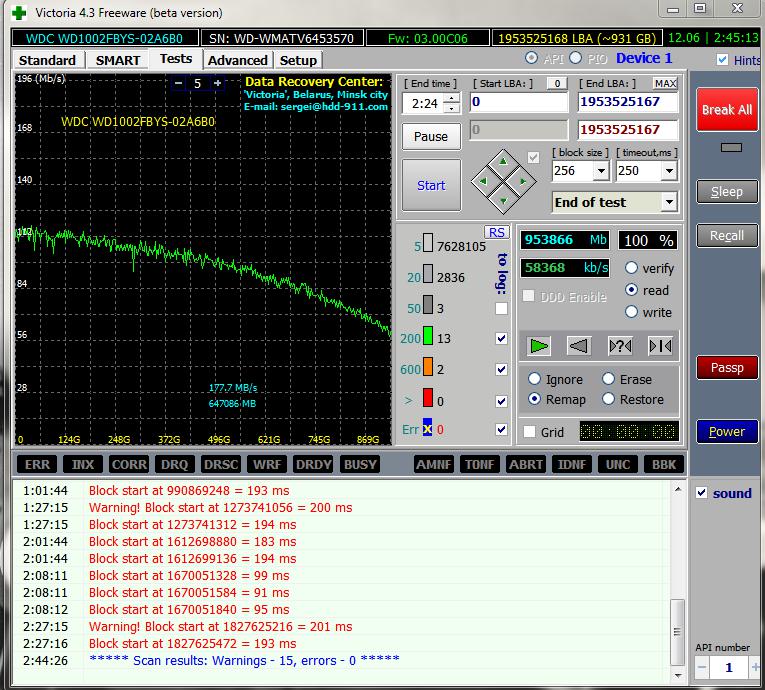
Pomocí popsaného nástroje můžete nahradit přibližně osm procent zlomených míst, opravit chyby systému a zlepšit výkonnost sektorů. Samozřejmě, že fyzické poškození programu nelze opravit. Je-li třeba vyléčit odvětví, která lze opravit, pak program může dělat svou práci. Takže můžete prodloužit dobu trvání pevného disku.
Je důležité si uvědomit, že program se obvykle používá pod Windows a může způsobit nesprávné výsledky. Abyste tomu zabránili, bude nutné před spuštěním ověřovacích postupů ukončit všechny aplikace a je žádoucí pozastavit vlastní aktivity v počítači.
Chcete-li použít nebo ne?
Program je testován časem, mnoho odborníků jej používá pravidelně, protože pomáhá pochopit přesně, kde je problém zaměřen a jak je třeba vyřešit. Chcete-li ji použít nebo ne - výběr je čistě individuální, ale nyní víte, jak používat Victoria 4.47 a jeho další verze.